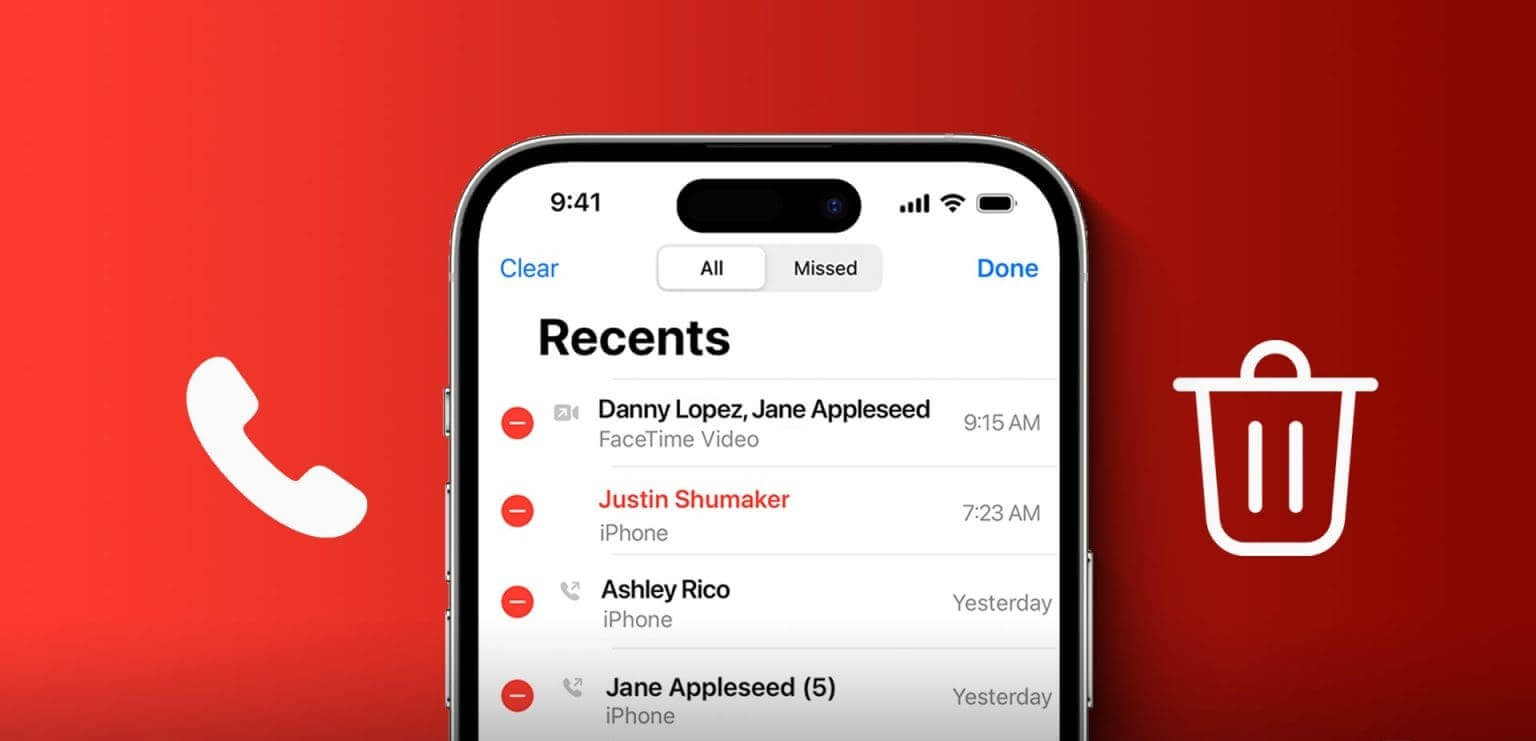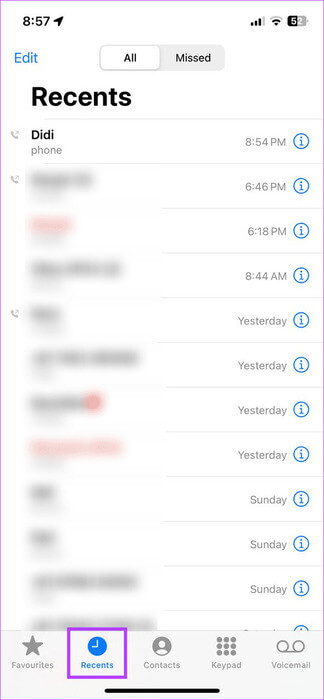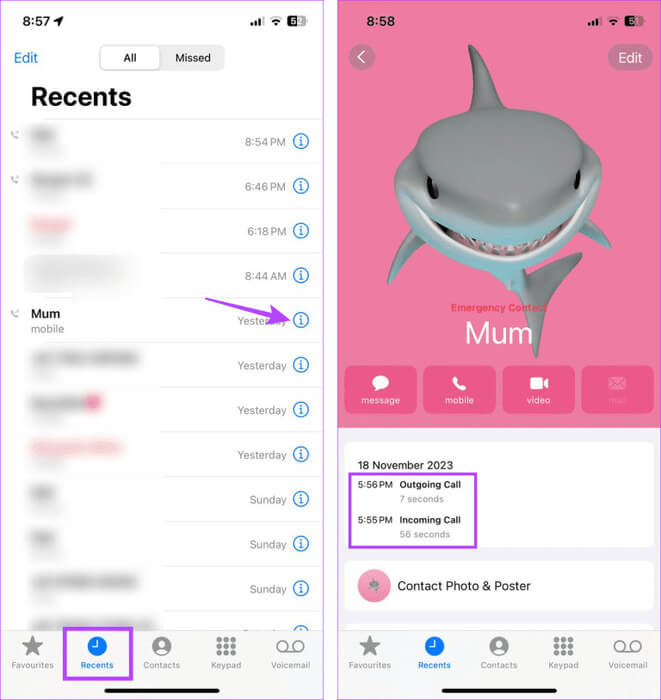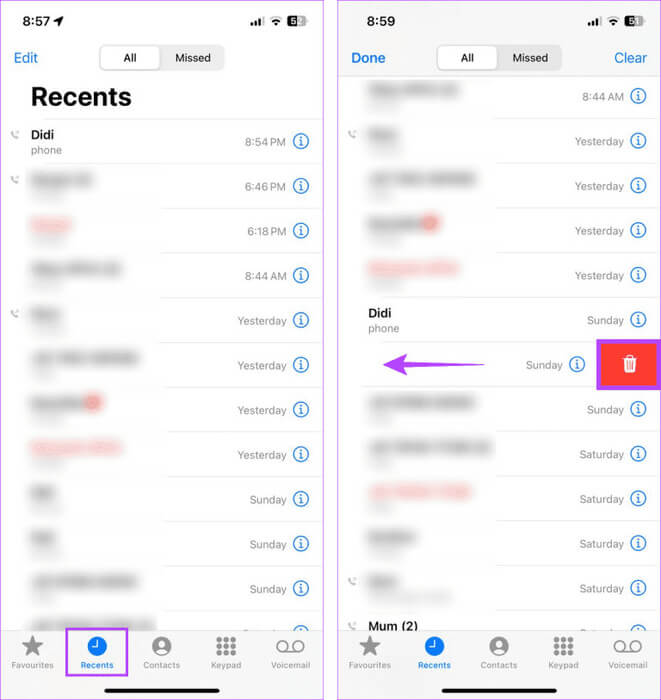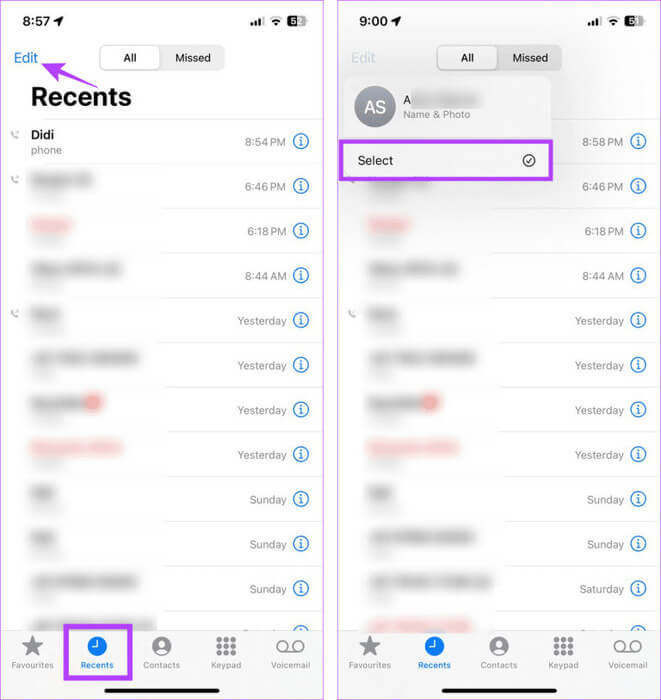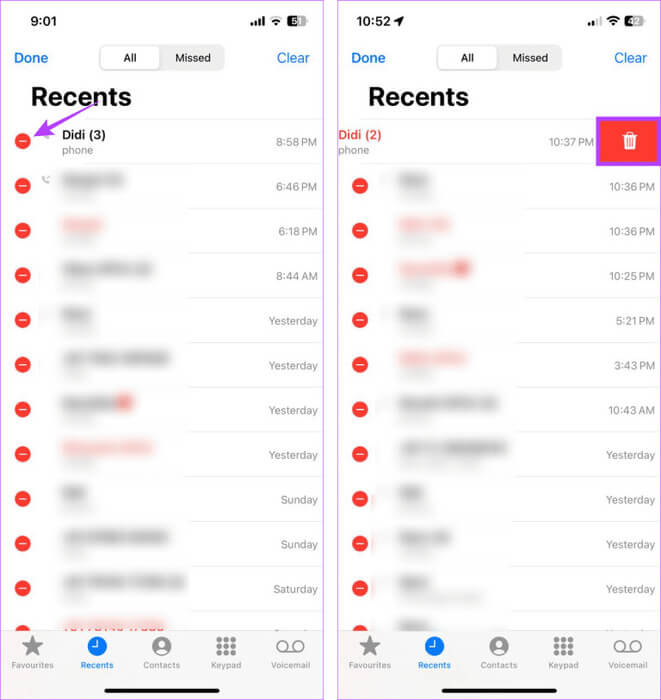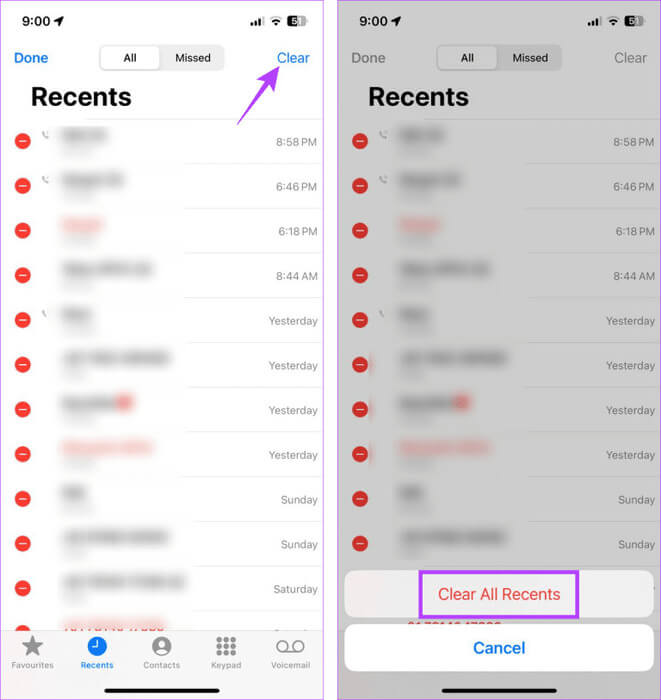Comment voir et supprimer l'historique des appels sur iPhone
Vos journaux d'appels sont un enregistrement des personnes que vous avez appelées et de celles qui vous ont appelé. Vous pouvez trouver des numéros enregistrés et non enregistrés et obtenir des détails sur l'appel ou l'appel manqué. Cela peut vous aider à localiser un numéro non enregistré précédemment ou à supprimer un numéro indésirable. Voyons comment afficher et supprimer l'historique des appels sur votre iPhone.
Bien que votre iPhone puisse enregistrer jusqu'à 1000 100 entrées du journal d'appels, vous ne pouvez en afficher que XNUMX à la fois. Cela signifie que ces entrées du journal d'appels ne seront visibles qu'après avoir supprimé les autres entrées pour libérer de l'espace. En attendant, apprenons comment afficher et supprimer l'historique des appels sur iPhone.
COMMENT VÉRIFIER LE JOURNAL D'APPELS SUR IPHONE
Si vous recherchez un contact particulier ou si vous souhaitez simplement savoir qui vous a appelé en dernier, vous pouvez le faire en vérifiant vos appels récents sur votre iPhone. Voici comment procéder.
Étape 1: Ouvrir une application Tel : Sur ton iPhone
Étape 2: Clique sur "Moderne" dans la barre inférieure.
Astuce : vous pouvez également appuyer sur Manqués pour afficher exclusivement les journaux d'appels manqués sur votre iPhone.
Vous pouvez maintenant faire défiler cette page et consulter l'historique des appels sur votre iPhone. De plus, si vous avez reçu plusieurs appels du même contact et que vous souhaitez en savoir plus, vous pouvez également consulter l'historique des appels individuels. Voici comment.
Pour les communications individuelles
Étape 1: Ouvrez l'application téléphonique et appuyez sur "Moderne".
Étape 2: Clique sur icône "je" Avant le contact concerné.
Étape 3: Départ Journaux d'appels récents à ce contact.
Bien qu'il s'agisse d'un bon moyen d'afficher l'historique des appels récents d'un contact particulier, vous ne serez limité qu'au nombre d'appels répertoriés avant le contact. Si vous souhaitez voir les détails du même contact mais à un moment différent, vous devrez appuyer séparément sur l'icône i devant la liste. Vous pouvez également utiliser cette page Pour vérifier la durée de l'appel Au contact concerné.
Comment supprimer l'historique des appels sur iPhone
L'onglet Appels récents affiche uniquement 100 appels très récents. Cependant, si vous ne souhaitez que le contact de quelqu'un apparaisse, vous pouvez le supprimer séparément à partir d'ici. De plus, vous pouvez également supprimer l’intégralité de votre historique visuel d’appels. Les deux méthodes peuvent aider à libérer de la place pour l’historique des appels précédents au-delà de la limite de 100 entrées. Voici comment vous pouvez l'utiliser.
Pour les communications individuelles
Si vous souhaitez supprimer des contacts spécifiques de vos journaux d'appels, vous pouvez les supprimer séparément. Pour ce faire, vous pouvez soit balayer vers la gauche, soit utiliser l'option d'édition. Suivez les étapes ci-dessous pour ce faire.
I. Utilisez l'option de balayage vers la gauche
Étape 1: Ouvrez l'application téléphonique et appuyez sur "Moderne" من Options de menu.
Étape 2: Accédez au contact que vous souhaitez supprimer de l’historique des appels et faites glisser votre doigt dessus vers la gauche.
Étape 3: Une fois l'option apparaît, Clique sur Icône de la corbeille.
Vous pouvez également continuer à balayer vers la gauche même après l'apparition de l'icône de la corbeille. Cela supprimera également le contact de vos journaux d'appels.
II. Utilisation de l'option d'édition
Étape 1: Ouvrez l'application téléphonique et appuyez sur "Moderne".
Étape 2: Ensuite, dans le coin supérieur droit, appuyez sur Libération.
Étape 3: Cliquez sur Sélectionner.
Étape 4: Accédez au contact que vous souhaitez supprimer du journal des appels et appuyez sur icône – situé devant elle.
Étape 5: Clique sur Icône de la corbeille Pour confirmer effacement.
Cela supprimera instantanément le contact sélectionné de l'historique des appels récents sur votre iPhone.
Pour tous les contacts
Outre la suppression des contacts individuellement, vous pouvez également supprimer l'intégralité de l'historique des appels sur votre iPhone en une seule fois. Cela supprimera l’historique des appels actuellement visible sur l’écran de votre appareil. Voici comment procéder.
Étape 1: Ouvrir une application le téléphone, C'est Options de menu, Clique sur "Moderne".
Étape 2: Clique sur Libération. Puis appuyez sur Déterminer.
Étape 3: Dans le coin supérieur droit, appuyez sur Sondage.
Étape 4: Clique sur "Effacer tous les événements récents" À confirmer.
Cela supprimera tous les enregistrements de contacts actuellement visibles dans l'onglet Récent de votre iPhone. Une fois cela fait, votre iPhone peut remplir à nouveau la liste des appels récents avec les anciens journaux d'appels.
FAQ pour afficher l'historique des appels sur iPhone
T1. Pouvez-vous consulter votre historique d'appels via votre opérateur ?
Répondre: Oui, votre opérateur dispose d'une liste complète de tous les appels passés et reçus avec votre numéro. Ce journal peut contenir jusqu'à 6 mois de journaux d'appels, voire plus dans certains cas. Ainsi, vous pouvez enregistrer Entrée sur votre compte sur le site Web de votre opérateur et voir l'historique complet des appels. Si vous avez plusieurs numéros associés au même compte, assurez-vous de sélectionner le bon numéro avant de continuer.
Q2. Pouvez-vous consulter l'historique des appels de votre iPhone à l'aide de l'application Contacts ?
Répondre: Non, vous devez utiliser l'onglet Récent de l'application Téléphone pour vérifier votre historique d'appels. L'application Contacts n'affichera pas ces informations sur votre iPhone.
Q3. L’historique des appels est-il séparé pour les iPhones double SIM ?
Répondre: Non, votre iPhone affichera un historique d'appels combiné pour les deux cartes SIM dans la section « Appels récents ».
Q4. Comment arrêter de partager l’historique des appels entre deux iPhone ?
Répondre: Ouvrez les paramètres iCloud sur votre iPhone et sous l'option de l'application Téléphone, désactivez le partage de l'historique des appels. Une fois terminé, déconnectez-vous, puis reconnectez-vous à votre identifiant Apple. Si ce n'est pas disponible, vous pouvez ouvrir Paramètres, appuyer sur Général > « AirPlay et Handoff » et désactiver le commutateur Handoff. Cela devrait empêcher le partage de l’historique des appels entre les deux iPhones.
Vérifiez vos journaux d'appels
Savoir qui vous a contacté à l’avance est une fonctionnalité utile. Nous espérons que cet article vous aidera à consulter l'historique des appels sur votre iPhone et à le supprimer si nécessaire. De plus, consultez notre autre article si vous rencontrez des problèmes Afficher l'historique des appels sur votre iPhone.